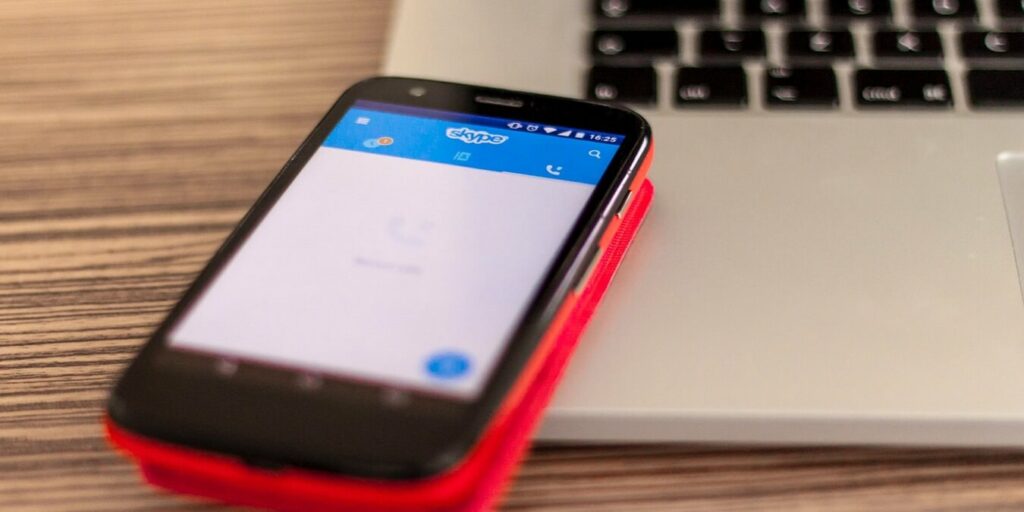Con millones de personas trabajando desde casa durante la pandemia, el uso de Skype ha aumentado considerablemente. Si usted también está utilizando la aplicación de videoconferencia para fines profesionales todo el día, entonces es posible que esté buscando formas de ayudarlo a mejorar su productividad. En este artículo, echamos un vistazo a una serie de consejos y trucos de Skype para sacarle más provecho.
Si recién está comenzando con Skype, tal vez prefiera aprender todo sobre la configuración de videoconferencias en la aplicación primero. Una vez que haya dominado el uso de esta función principal, puede continuar descubriendo trucos y funciones de Skype más útiles que le facilitarán la vida.
1. Configurar un identificador de llamadas
Con skype, los usuarios pueden llamar a números fijos o móviles (a cambio de una tarifa). Si quieres que tus colaboradores sepan que eres tú quien llama, debes saber que es posible configurar un identificador de llamadas de Skype (identificación de llamadas). La función es gratuita para configurar y usar.
1. Abra Skype en su computadora o Android.
2. Haga clic en Configuración.
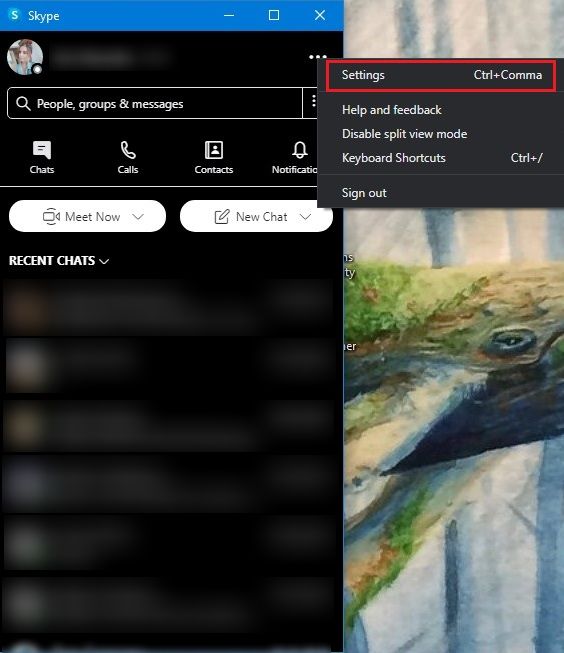
3. Busque y seleccione Llamadas.
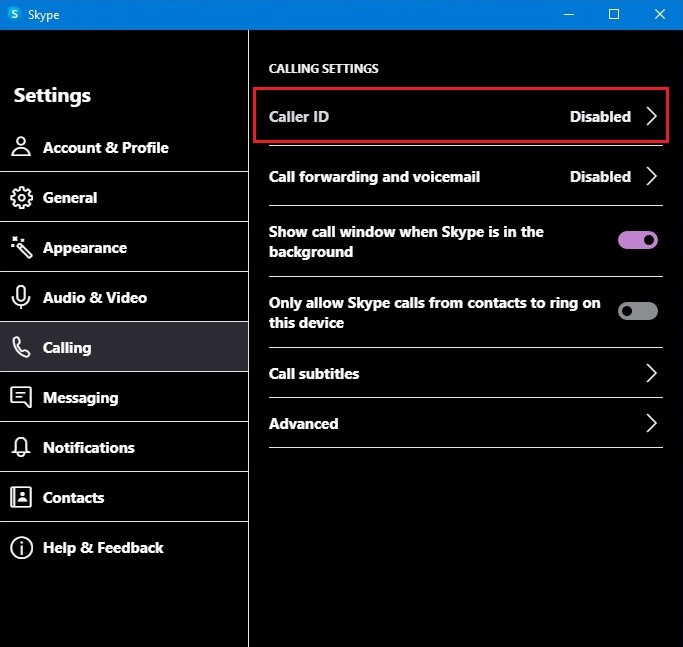
4. Encienda la alternancia del identificador de llamadas.
5. Seleccione su país de la lista desplegable.
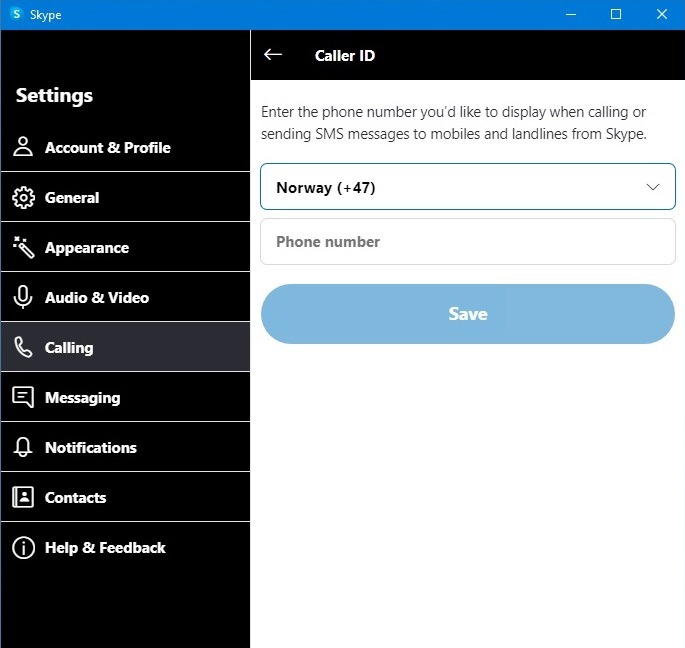
6. Ingrese el número de teléfono móvil en el cuadro que aparece y luego haga clic en Guardar.
Una vez que haya completado estos pasos, debe recibir un código de verificación en su teléfono inteligente, que debe ingresar nuevamente en Skype para que la función se active.
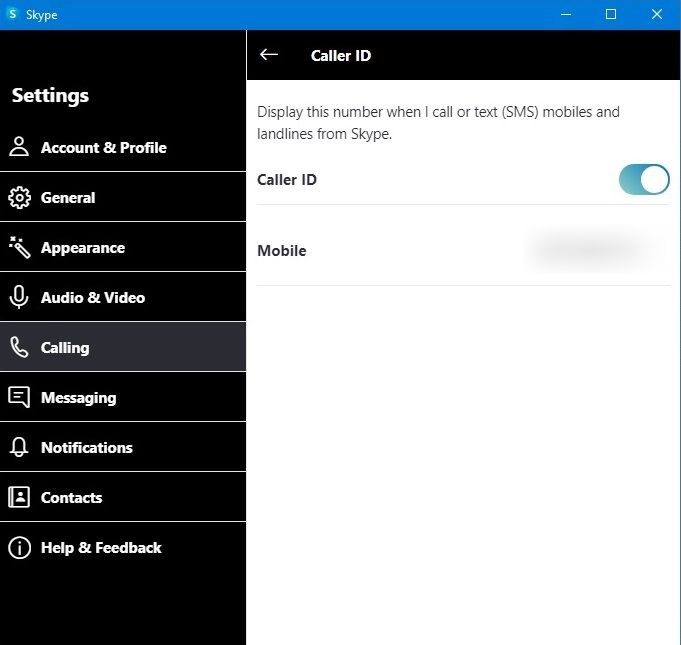
2. Reenviar una llamada
Para asegurarse de que nunca perderá una llamada importante, Skype permite a los usuarios configurar el desvío de llamadas. Puede activar esta función en Skype para escritorio o Android siguiendo los pasos exactos descritos anteriormente y seleccionando la opción «Desvío de llamadas y correo de voz» en Llamadas.
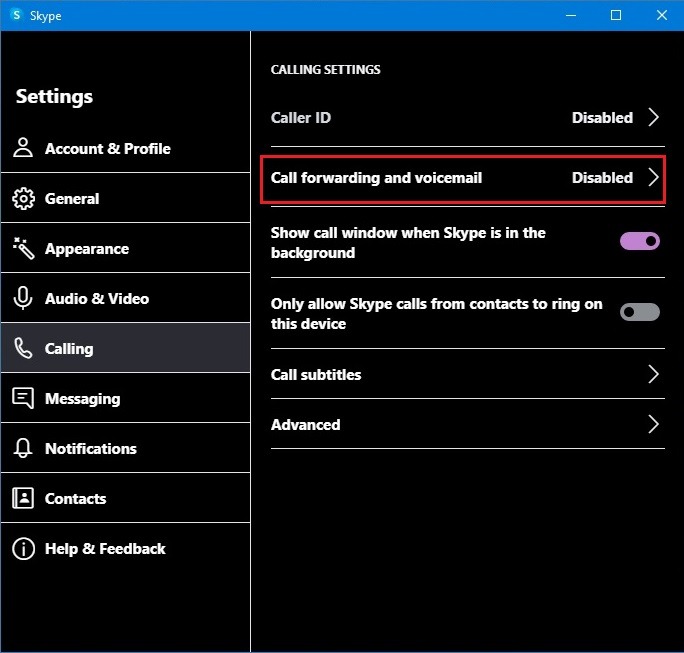
Aquí deberá establecer el intervalo de tiempo después del cual desea que se le desvíen las llamadas. Los usuarios tienen tres opciones para elegir, incluido el reenvío al correo de voz u otra cuenta de Skype.
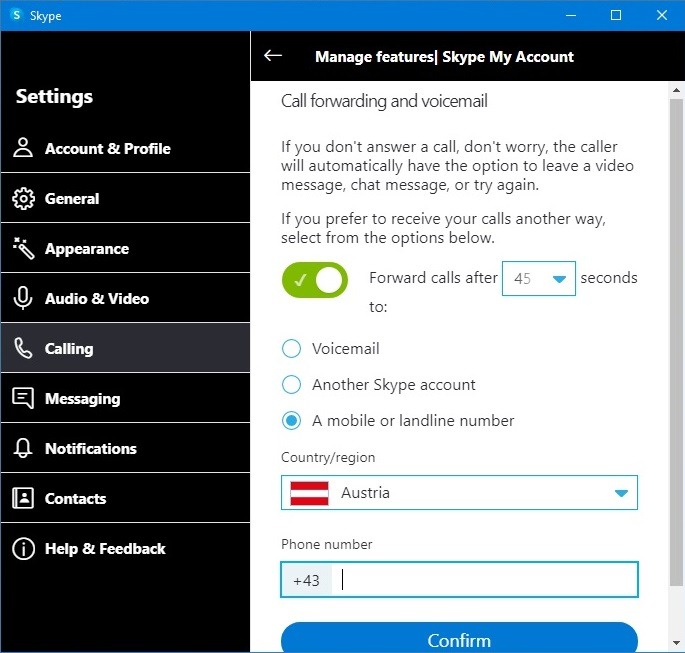
La última es a un número de teléfono móvil o fijo. Si opta por esto, debe seleccionar su país/región y luego ingresar el número al que desea que se redirijan las llamadas.
3. Agregar subtítulos durante las llamadas
Para aquellos que constantemente hacen llamadas telefónicas internacionales y quieren asegurarse de que entienden todo lo que se dice, la aplicación ofrece alguna ayuda en esta dirección.
Skype para escritorio y Android le permite habilitar los subtítulos durante las llamadas, para que pueda leer las palabras que se pronuncian durante una llamada de audio o video.
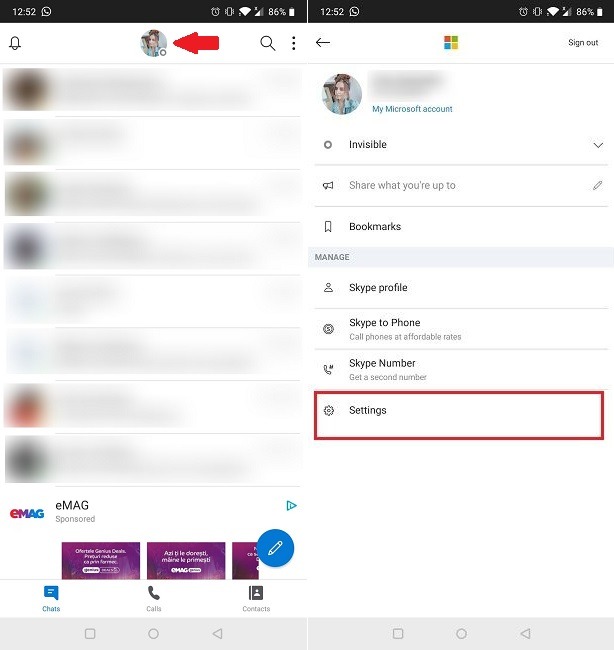
Para hacerlo, debe abrir «Configuración -> Llamadas -> Subtítulos de llamadas». Aquí, active la opción «Mostrar subtítulos para todas las llamadas». Pero antes de continuar con la llamada real, verifique que haya seleccionado el «Idioma hablado» correcto.
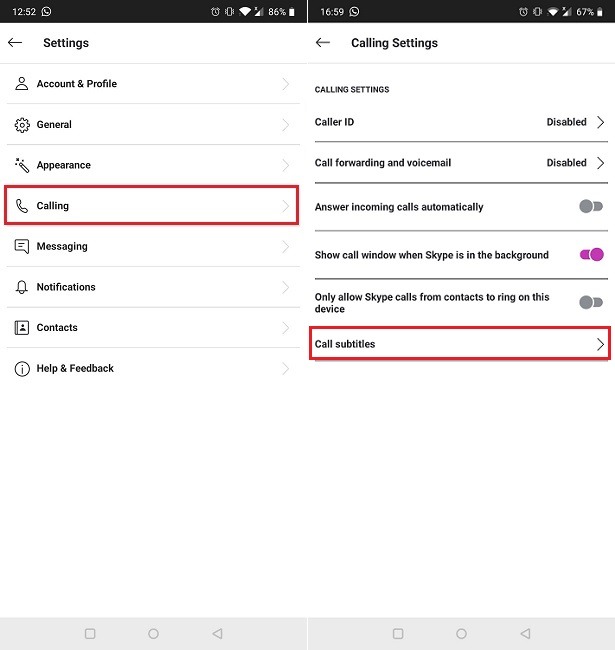
4. Configurar atajos de teclado
Los atajos de teclado hacen que usar Skype en el escritorio sea mucho más fácil. Para consultar la lista de atajos, puede ir a «Configuración -> General -> Atajos de teclado».
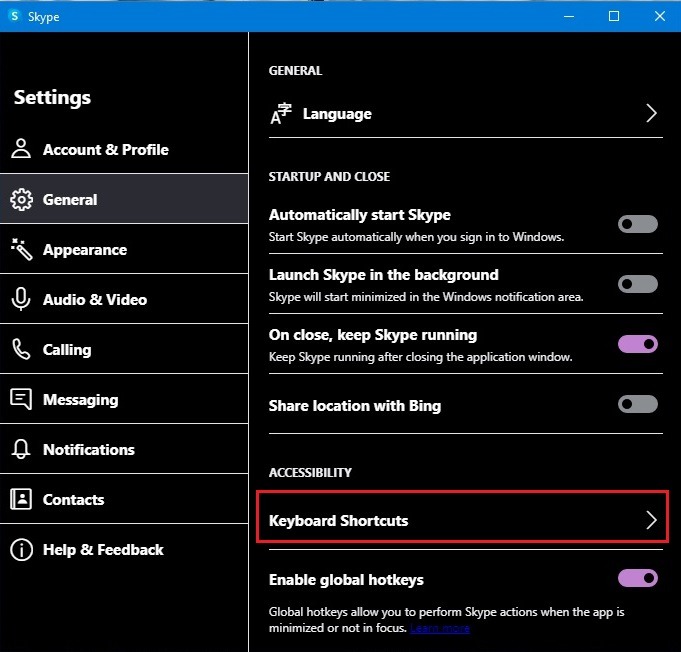
Alternativamente, desde la ventana de contacto, simplemente toque el menú de tres puntos en la esquina superior derecha y seleccione «Atajos de teclado».
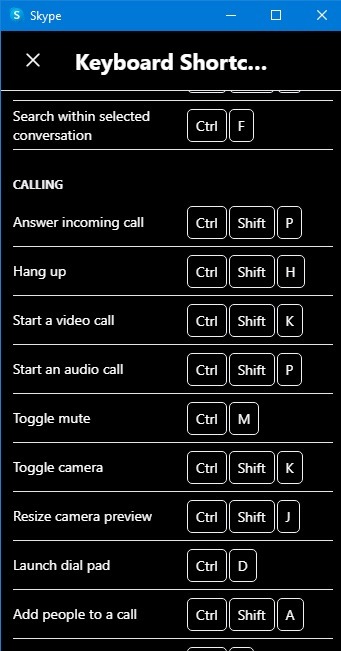
Aquí encontrará una lista de todos los atajos disponibles para usar. Por ejemplo, para tomar una instantánea rápidamente durante una videollamada, presione Ctrl + S. Además, puede iniciar una nueva conversación presionando Ctrl + N. Asegúrese de revisar toda la lista, ya que estos accesos directos ahorran mucho tiempo.
5. Ahorre espacio en su pantalla
Haga un poco de espacio en la pantalla de su PC habilitando el modo de vista dividida. Esta opción divide las ventanas de contacto y conversación, que luego se pueden colocar en cualquier lugar de la pantalla. Para hacerlo, abra Skype en su PC y toque el menú de tres puntos ubicado en la esquina superior derecha de la pantalla de contacto.
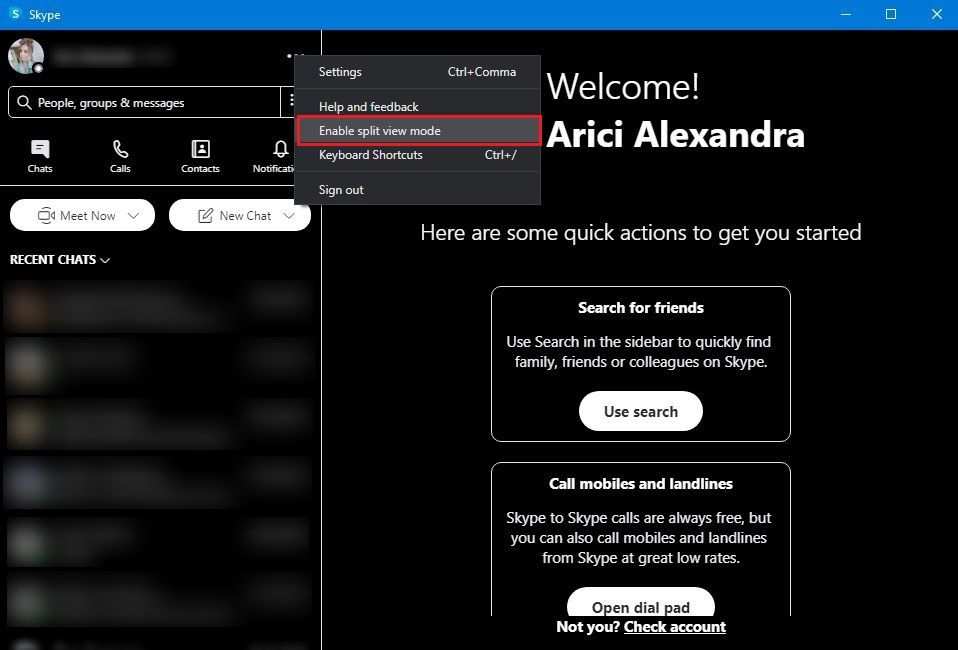
Seleccione «Habilitar el modo de vista dividida» y minimice la ventana de contacto para liberar espacio en su pantalla. Ahora use métodos abreviados de teclado para evitar que vuelva a aparecer la ventana Contactos.
6. Activa el modo oscuro
Las aplicaciones de Android más populares que existen ofrecen la opción de cambiar al modo oscuro, y Skype no es diferente. Si desea hacer el cambio al lado sombrío usted mismo, aquí le mostramos cómo hacerlo:
1. Abra la aplicación de Skype.
2. Pulse en Configuración.
3. Vaya a Apariencia.
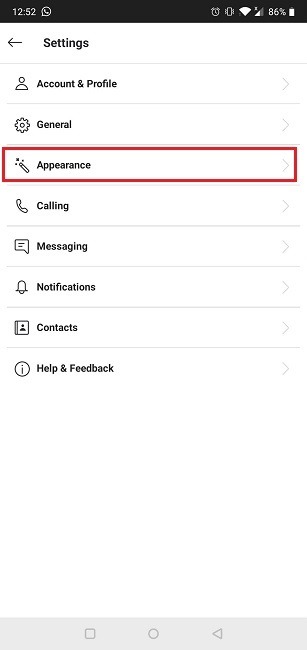
4. En Modos, seleccione el tema Oscuro.
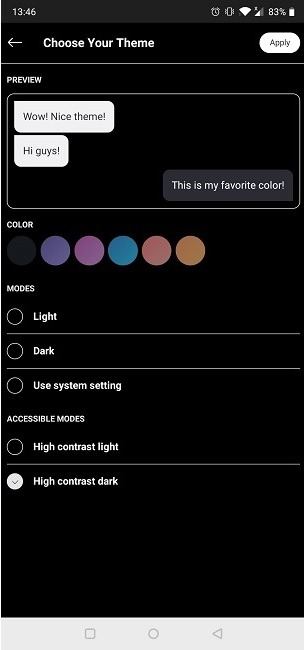
Desde allí, puede personalizar aún más la apariencia de la aplicación, como elegir de qué color serán sus globos de diálogo y habilitar un «modo oscuro de alto contraste» para un efecto aún más llamativo.
7. Cambia el fondo rápidamente
Si tiene una videollamada importante próximamente, pero no tuvo tiempo de ordenar su habitación, puede configurar fácilmente un fondo personalizado que ocultará el desorden que no quiere que nadie vea.
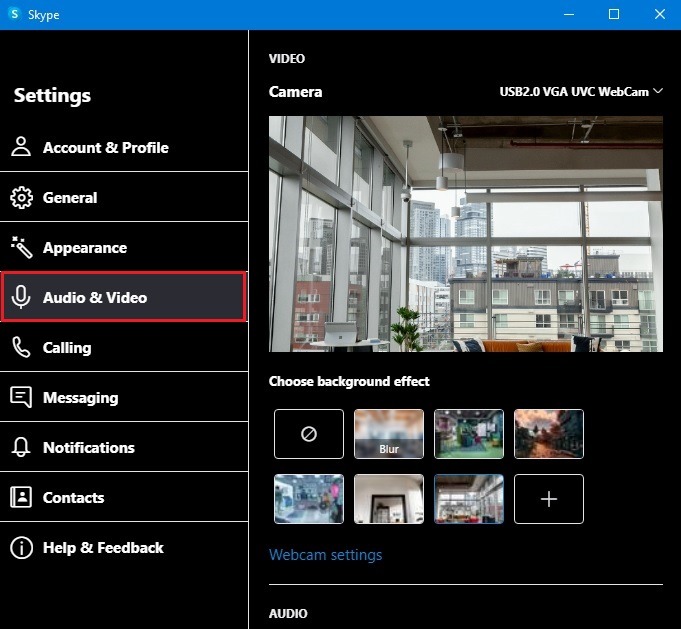
En su computadora de escritorio, vaya a «Configuración -> Audio y video -> Elegir fondo». Hay una serie de fondos predeterminados para elegir aquí, pero si desea utilizar una de sus propias imágenes, puede hacerlo haciendo clic en el botón «+» y subiéndola.
8. Comparta contactos fácilmente
¿Necesita compartir rápidamente algunos datos de contacto con alguien? Es bastante simple hacerlo con unos pocos clics, ya sea en Android o en el escritorio. Para empezar, abra la ventana de chat de la persona con la que desea compartir información.
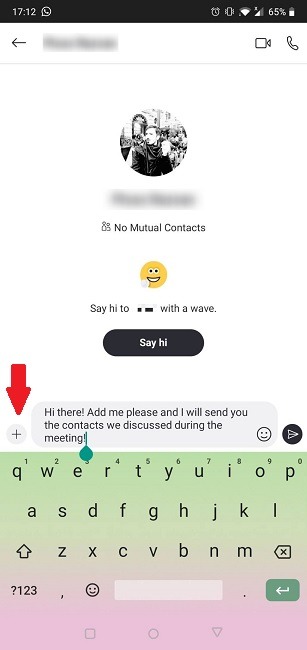
Haga clic en el botón «+» en el lado izquierdo del cuadro de chat. A continuación, seleccione la opción de contacto en el menú emergente. Aparecerá una nueva pantalla mostrando todos tus contactos. Selecciona los que quieras enviar marcando sus respectivas casillas.
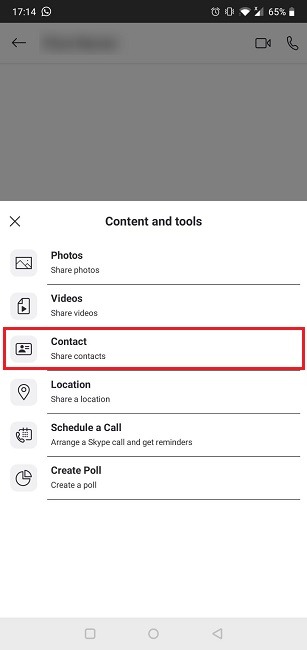
En su PC, podrá hacerlo haciendo clic en el segundo botón ubicado en el lado derecho del cuadro de chat, luego seleccionando los contactos que desea compartir.
Si bien los trucos de Skype anteriores son útiles, es posible que no desee usar Skype en su lugar. Descubra algunas de las mejores alternativas de Skype aquí. Además, nuestra comparación entre Skpe y Zoom lo ayudará a decidir si es mejor cambiar a una aplicación diferente.